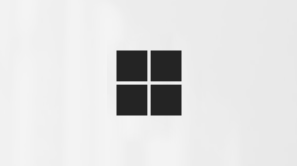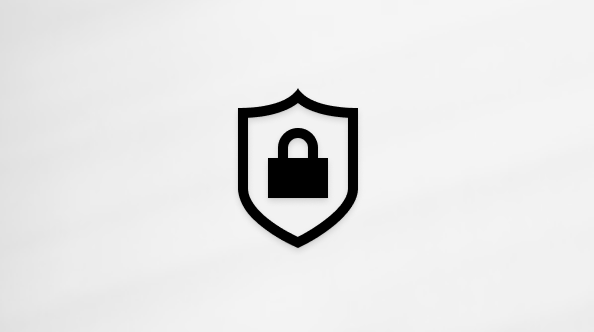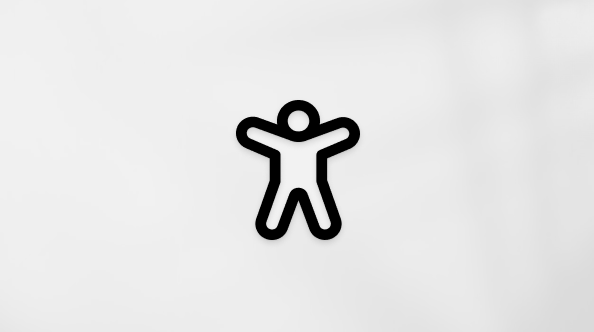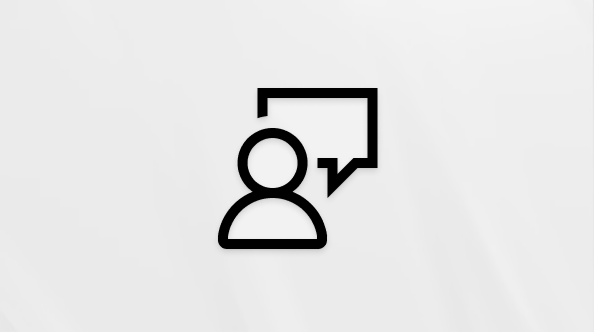Ridurre il rumore di fondo nelle riunioni di Microsoft Teams
Quando il microfono è attivato durante una chiamata o una riunione di Teams, il rumore di fondo intorno a te, la riproduzione casuale di documenti, l'urto delle porte, l'abbaiare dei cani e così via, può distrarre gli altri. Teams offre tre livelli di eliminazione del rumore per mantenere i partecipanti alle riunioni concentrati sulle seguenti piattaforme: l'app desktop Teams, l'app teams per dispositivi mobili (iOS e Android), Microsoft Teams Rooms in Windows e Desktop virtuale Di Windows Azure (AVD).
Attivare l'eliminazione del rumore
È possibile cambiare questa impostazione in qualsiasi momento. L'eliminazione del rumore è attivata per impostazione predefinita, ma è possibile modificare l'impostazione in Teams. L'impostazione scelta verrà attivata per la riunione o la chiamata successiva.
Dalla finestra principale di Teams
-
In Teams seleziona Impostazioni e altro
-
Seleziona Dispositivi
-
Attiva l'interruttore Eliminazione dei rumori .
Per una maggiore fedeltà durante la riproduzione di musica per altri partecipanti a una riunione di Teams, vedere Condividere audio dal computer in una riunione o un evento live di Teams.
Disattiva l'eliminazione del rumore per i microfoni ad alta fedeltà in un ambiente a basso rumore, ad esempio uno studio silenzioso.
Da una riunione
-
Selezionare Altre azioni
-
Attiva l'interruttore Eliminazione dei rumori .
Impostare il livello di eliminazione del rumore in iOS
-
Toccare l’immagine del profilo.
-
Tocca Impostazioni
-
Tocca Eliminazione del rumore e scegli un'opzione:
-
Automatico (impostazione predefinita) L'app Teams si ottimizza per alcuni livelli di eliminazione del rumore ed è ideale per la maggior parte delle situazioni.
-
Basso elimina i livelli bassi di rumore di fondo persistente, ad esempio una ventola del computer o un condizionatore d'aria. Usare questa impostazione per riprodurre la musica che gli altri partecipanti alla riunione possono ascoltare, ad esempio in attesa dell'inizio di una riunione.
-
Alta elimina tutti i suoni di sottofondo che non sono i comandi vocali.